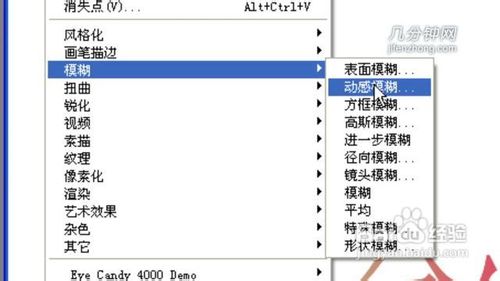1、新建空白图片,用“文字工具”一个个地输入主要文字和一行小字。

2、依次选择各个文字图层,按下Ctrl+T键,调整文字的大小,并移动位置,做出基本的排版。


3、选择所有文字图层,并点击右键选择【栅格化文字】,然后将这些图层合并。
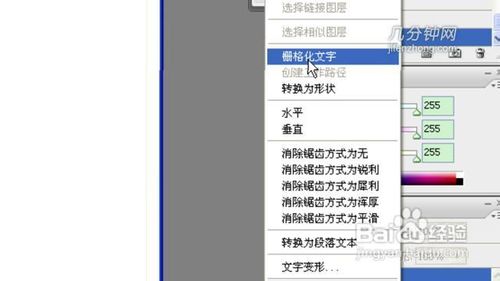
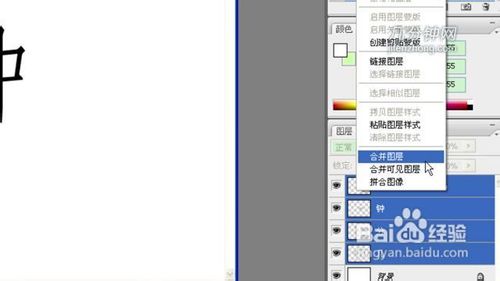
4、双击文字图层,设置【图层样式】,选择【渐变叠加】,设置喜欢的渐变和角度。

5、复制文字图层,然后选择原文字图层,执行【动感模糊】滤镜,角度为0°,距离在355像素左右,制作完成。
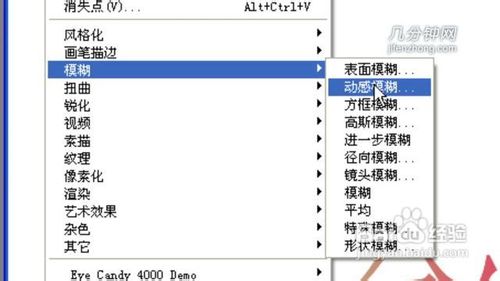

时间:2024-10-12 20:26:59
1、新建空白图片,用“文字工具”一个个地输入主要文字和一行小字。

2、依次选择各个文字图层,按下Ctrl+T键,调整文字的大小,并移动位置,做出基本的排版。


3、选择所有文字图层,并点击右键选择【栅格化文字】,然后将这些图层合并。
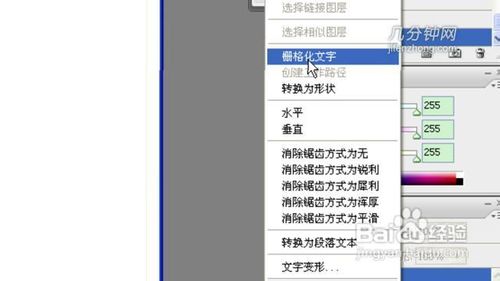
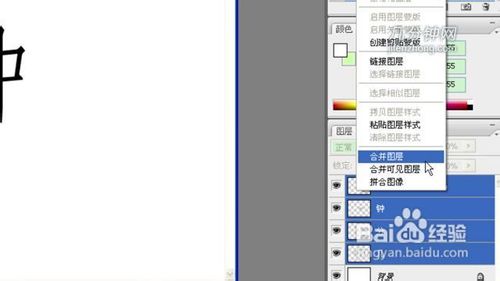
4、双击文字图层,设置【图层样式】,选择【渐变叠加】,设置喜欢的渐变和角度。

5、复制文字图层,然后选择原文字图层,执行【动感模糊】滤镜,角度为0°,距离在355像素左右,制作完成。